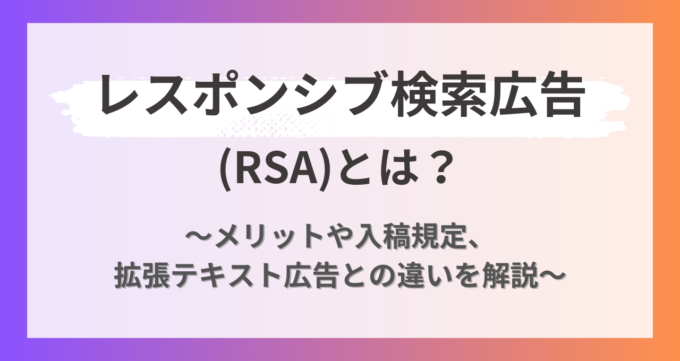リスティング広告において、最初に目に入る広告見出しと説明文を最適化することは非常に重要です。しかし、ユーザの多様なニーズに応える広告文を作成し、常に最適な組み合わせを見つけ出すのは、時間と労力のかかる作業となります。
レスポンシブ検索広告は、広告の最適化にかかっていた手間を削減し、広告効果を高めるために有効です。本記事では、レスポンシブ検索広告の概要やメリット、効果的な活用方法を詳しく解説します。
目次
レスポンシブ検索広告(RSA)とは?
Google広告やYahoo!広告で利用できる「レスポンシブ検索広告」とは、検索連動型広告(リスティング広告とも呼ばれる)の広告タイプの1種です。広告見出しと説明文を事前に複数パターン登録しておくことで、ユーザが検索した語句と関連性の高い組み合わせにより自動的に広告を生成し、表示する機能です。
Google広告では「RSA:Responsive Search Ads」、Yahoo!広告では「RAS:Responsive Ads for Search」と略されています。
この章では、レスポンシブ検索広告について、詳しく解説します。
レスポンシブ検索広告の特長
レスポンシブ検索広告の最大の特長は、その柔軟性と自動最適化機能です。
レスポンシブ検索広告では、最大15個の広告見出しと4個の説明文を登録でき、ユーザの検索語句や表示画面の幅などをもとに、機械学習により最適な組み合わせで配信されます。
▼仕様&表示イメージ
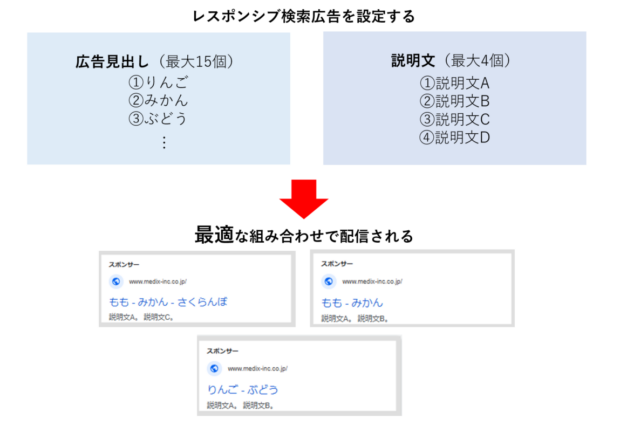
1つの広告に登録できる広告見出しと説明文の数は、これまでの拡張テキスト広告と比べて多いですが、登録した中から、ユーザの検索語句と関連性の高い広告見出しと説明文を選んで表示してくれます。
また、広告見出しや説明文を登録する際は、管理画面上に広告の有効性が表示されるため、効果的な配信をするために必要な要素を満たしているか、を確認しながら設定することができます。
▼広告の有効性の表示例
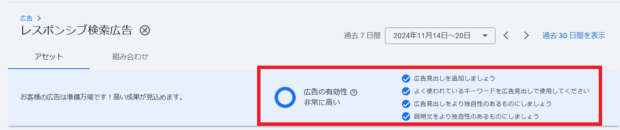
さらに、ユーザの検索語句に一致、または密接に関連する語句は、自動的に太字で表示されるため、ユーザの注目度と可読性も高まります。
▼検索語句の太字例
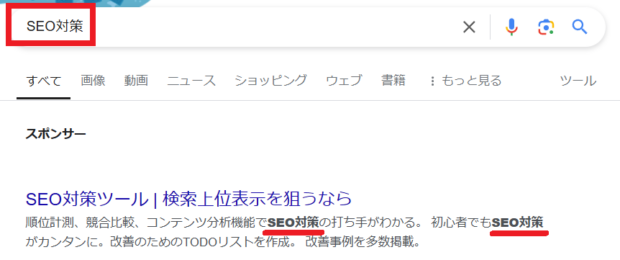
レスポンシブ検索広告の入稿規定
レスポンシブ検索広告の入稿規定とその概要は、Google広告・Yahoo!広告ともに次のとおりです。
| 項目 | 必須入稿数 | 最大入稿数 | 概要 |
| ①広告見出し | 3個 | 15個 | ・半角30文字(全角15文字) ・1つの広告で、最大3個までが順不同で表示される |
| ②説明文 | 2個 | 4個 | ・半角90文字(全角45文字) ・1つの広告で、最大2個までが順不同で表示される |
| ③最終ページURL | 1個 | 1個 | ・広告のランディング先URLを設定 |
| ④パス1 | 0個 | 1個 | ・自動生成された表示URLに対して、任意の文字列を設定する場合に入力 |
| ⑤パス2 | 0個 | 1個 | ・自動生成された表示URLに対して、任意の文字列を設定する場合に入力 |
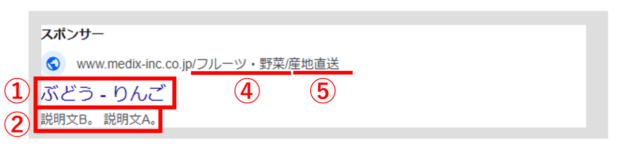
これらの規定を守りつつ、内容にバリエーションを持たせることで、効果的なレスポンシブ検索広告を作成できます。
拡張テキスト広告との違い
拡張テキスト広告は、3つの広告見出しと2つの説明文を手動で設定し、それらが決まった順番で表示されます。従来のテキスト広告と比べ、登録できる内容の文字数が多く、表示面積を広げることができるため、レスポンシブ検索広告が導入される以前は、主流の広告タイプでした。
しかし、現在はGoogle広告、Yahoo!広告ともに、拡張テキスト広告の新規作成は停止されており(※)、代わりにレスポンシブ検索広告の使用が推奨されています。
※Google広告では、2022年6月30日以降、拡張テキスト広告の新規作成および編集が不可能となり、Yahoo!広告の類似機能「拡大テキスト広告」も、2022年9月28日以降の新規作成が不可能となりました。
参照:Google広告ヘルプ
参照:Yahoo!広告ヘルプ
この変更は、より柔軟で広範囲な検索語句に対応できる、レスポンシブ検索広告への移行を促すもので、広告効果の向上と運用効率の改善につながる重要なステップとなっています。
レスポンシブ検索広告のメリット
レスポンシブ検索広告は、従来の拡張テキスト広告などと比較しても、多くのメリットがあります。この章では、レスポンシブ検索広告の主要なメリットについて、詳しく解説します。
デバイス幅に応じた広告を表示できる
レスポンシブ検索広告では、スマートフォン・タブレット・デスクトップなど、異なるデバイスを使用するユーザに対して、最適な形式で広告を表示できます。
広告スペースを最大限に活用することで、より多くの情報を適切にユーザに伝えることができ、広告効果の向上が見込めます。
少ない工数で最適化が図れる
従来の方法では、訴求が異なる広告文を複数配信したい場合は、個別に作成して、広告ごとに最適化を進める必要がありました。
レスポンシブ検索広告では、事前に広告見出しと説明文を入力しておけば、AIが自動的に、検索ニーズに応じて最適な組み合わせで広告を生成してくれます。そのため、1つの広告で様々な検索ニーズに対応できるようになります。
レスポンシブ検索広告を活用することで、運用を効率化でき、個別の広告作成に割いていた時間を、広告文のブラッシュアップや成果分析など、広告効果をより高めていくための業務に充てることができます。
品質スコアの向上につながる
レスポンシブ検索広告は、ユーザの検索語句と最も関連性の高い組み合わせの広告が自動的に表示されるため、クリック率の向上が期待できます。
さらに、手動の設定ではカバーしきれなかった検索ニーズにも対応できるようになるため、既存のテキスト広告では獲得できていなかったクリックやコンバージョンを、新たに獲得できる可能性も高まります。
クリック率やコンバージョン率が上がると、品質スコア(※)を構成する「広告の関連性」や「推定クリック率」にポジティブな影響を与えます。
品質スコアが向上すると、より良い広告の掲載位置を獲得できたり、同じ掲載位置でも、より低い入札単価で広告を表示できたりする可能性が高まります。
※品質スコア:広告のパフォーマンスを評価するための指標で、主に、推定クリック率・広告の関連性・ランディングページの利便性の3つの要素から決まります。
レスポンシブ検索広告のデメリット
レスポンシブ検索広告には多くのメリットがある一方で、いくつかの課題や制限もありますが、適切に対処することで効果的な広告運用が可能になります。
この章では、レスポンシブ検索広告の主なデメリットについて、詳しく解説します。
クリエイティブのコントロールが難しい
レスポンシブ検索広告の自動最適化機能は、広告見出しと説明文が自動的に組み合わされるため、意図しない組み合わせで広告が表示されてしまうことがあります。
例えば、類似した内容の広告見出しが重複して表示されたり、文脈的に不自然な組み合わせが生成されたりする可能性があります。
この問題に対処するためには、次の方法が効果的です。
- 同じ意味合いの広告見出しを複数登録しない
- 広告見出しの位置を指定する「ピン止め」機能を活用する
2つ目のピン止めの機能では、各広告見出しと説明文の位置を、指定の場所に固定することができます。ピン止めをしたものを絶対に表示させるのではなく、表示される際の場所を指定するものです。並んで表示させたくないものは同じ位置に固定する、などピン止めの機能を上手く活用することで、意図しない表示を防ぐことができます。
▼ピン止めの設定画面
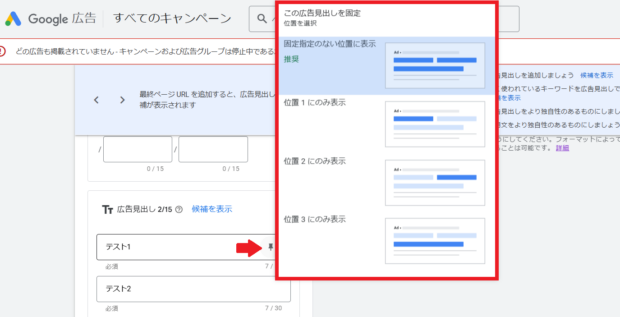
初期の学習期間の必要性
レスポンシブ検索広告は、機械学習を活用して最適化を行うため、効果が現れるまでに一定の学習期間が必要です。
この期間中は、一時的にパフォーマンスが低下する可能性があります。初期の学習期間中は、次の点に注意が必要です。
- 十分なデータ収集のため、最低でも2週間から1カ月程度の運用期間を設ける
- 頻繁な変更を避け、システムに学習の機会を与える
- 初期のパフォーマンス低下に過度の反応をせず、長期的な視点で評価する
学習期間を適切に設けることで、高いパフォーマンスを実現できる可能性が高まります。
成果分析が難しい
レスポンシブ検索広告は、各見出しと説明文ごとや、その組み合わせの成果を詳細に分析するのが難しいという課題があります。
次の「レスポンシブ検索広告の効果確認方法」で詳しく解説していますが、管理画面で確認できる指標は、各広告見だしと説明文の表示回数、媒体独自のパフォーマンス評価(「最良」「良好」「低」の3段階)と、その組み合わせごとの表示回数のみです。クリック数やコンバージョン数までは確認できません。
レスポンシブ検索広告の設定方法
Google広告とYahoo!広告での、レスポンシブ検索広告の設定の手順を解説します。
Google広告:レスポンシブ検索広告の設定方法
Google広告で、レスポンシブ検索広告を設定する手順は次のとおりです。
- Google広告のアカウントにログインし、該当するキャンペーンを選択する
- 左側のメニューから「広告とアセット」を選択する
- 「+」ボタンをクリックし、「レスポンシブ検索広告」を選択する
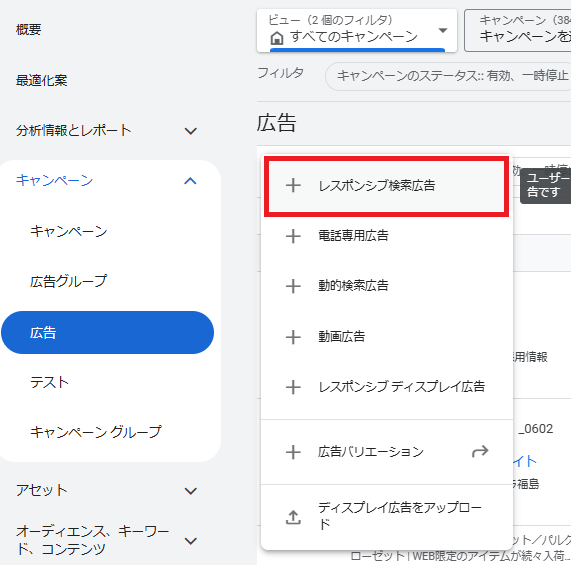
- 広告の詳細を入力する(画像左側が入力欄)
・最終URLを入力
・表示パスを設定(オプション)
・少なくとも3つの広告見出しを入力(最大15個まで)
・少なくとも2つの説明文を入力(最大4個まで)
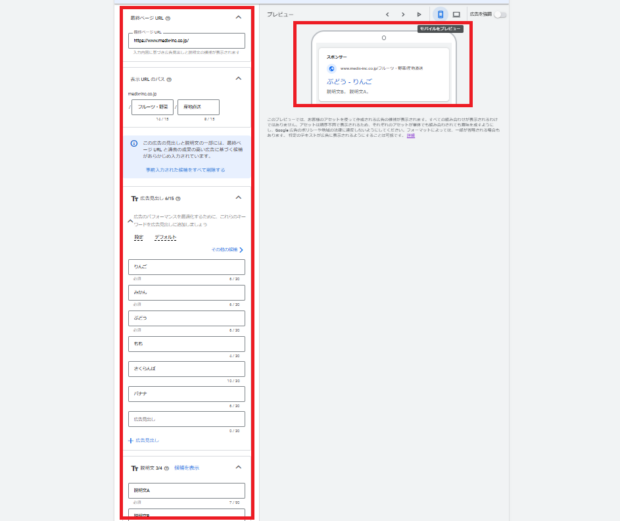
- 入力画面右側のプレビューで、広告の表示イメージを確認する
- 「広告を保存」をクリックして、広告を保存する
設定後は、広告のパフォーマンスを定期的に確認し、必要に応じて最適化を行うことが重要です。
Yahoo!広告:レスポンシブ検索広告の設定方法
Yahoo!広告で、レスポンシブ検索広告を設定する手順は次のとおりです。
- Yahoo!広告のアカウントにログインし、該当するキャンペーンを選択する
- 「広告」タブを選択し、「+新規作成」をクリックする
- 「レスポンシブ検索広告」を選択する
- 広告の詳細を入力する
・広告名を設定
・最終リンク先URLを入力
・表示URLを設定
・少なくとも3つの広告見出しを入力(最大15個まで)
・少なくとも2つの説明文を入力(最大4個まで)
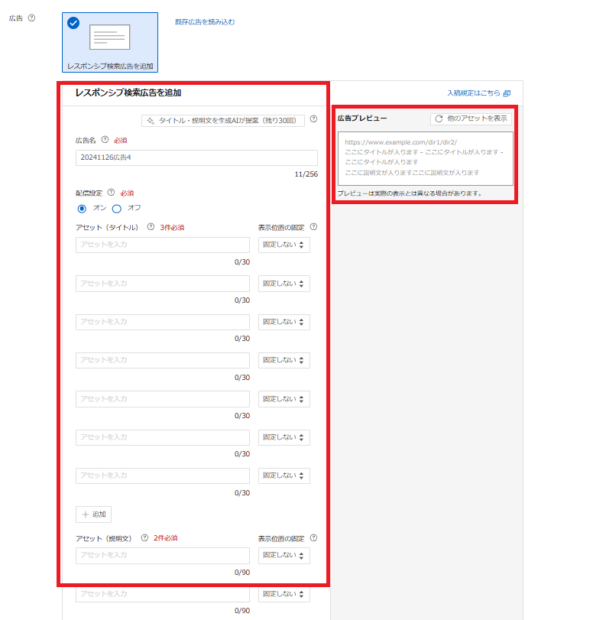
- 入力画面右側のプレビューで広告の表示イメージを確認する
- 「作成」をクリックして、広告を保存する
Yahoo!広告でも、設定後は定期的にパフォーマンスを確認し、必要に応じて最適化を行うことが重要です。
アセットの評価や組み合わせの効果を分析し、継続的に改善を図ることで、広告効果を最大化できます。
レスポンシブ検索広告の効果確認
管理画面では、各広告見出しと説明文、その組み合わせごとの表示回数を確認できます。それぞれの手順を紹介します。
Google広告:レスポンシブ検索広告の効果確認の方法
Google広告で、レスポンシブ検索広告の効果を確認する方法は次のとおりです。
- Google広告のアカウントにログインし、キャンペーンタブから「広告」を選択する
- 目的のレスポンシブ検索広告を見つけ、広告文の下に表示されている「アセットの詳細を表示」をクリックする
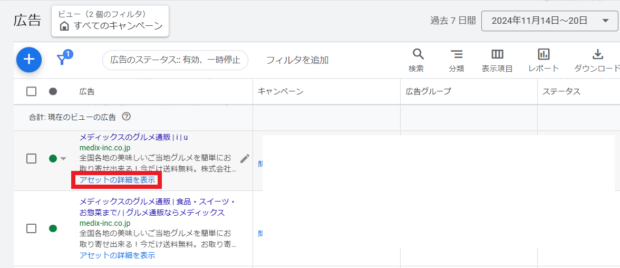
- 各広告文と説明文の、パフォーマンス(「最良」「良」「低」「学習中」※)と表示回数が確認できます
※「学習中」は、同じレスポンシブ検索広告のほかのアセットとの相対評価が完了していない場合に表示されます
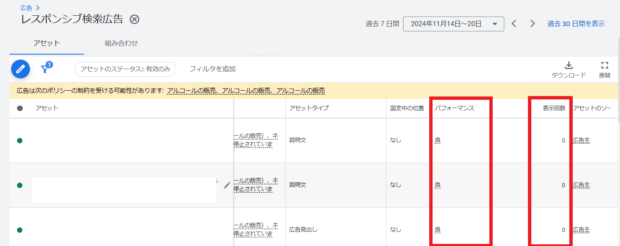
- 上部の「組み合わせ」タブをクリックすると、表示回数の多い、見出しと説明文の組み合わせを確認できます。
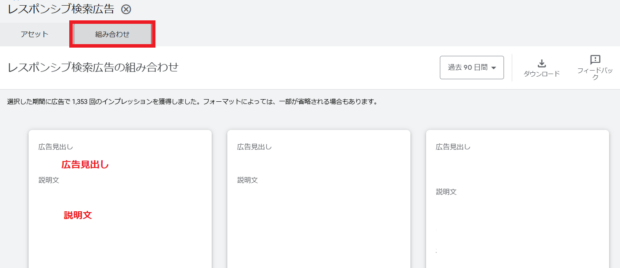
Yahoo!広告:レスポンシブ検索広告の効果確認の方法
Yahoo!広告で、レスポンシブ検索広告の効果を確認する方法は次のとおりです。
- Yahoo!広告のアカウントにログインし、該当するキャンペーンを選択する
- 「広告」タブを開き、目的のレスポンシブ検索広告を見つけ、広告文の下に表示されている「アセット詳細」をクリックする
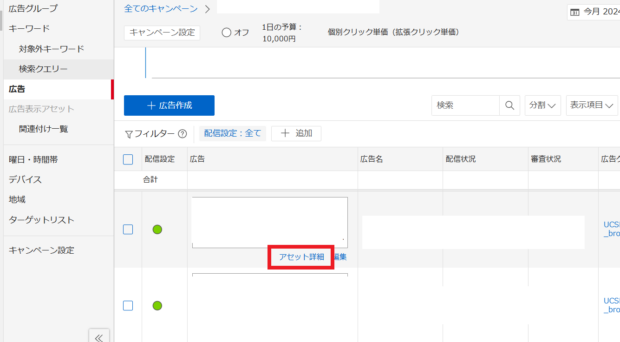
- 各広告文と説明文の、パフォーマンス(「最良」「良好」「低」「学習中」)と表示回数(インプレッション数)が確認できます
※「学習中」は、同じレスポンシブ検索広告のほかのアセットとの相対評価が完了していない場合に表示されます
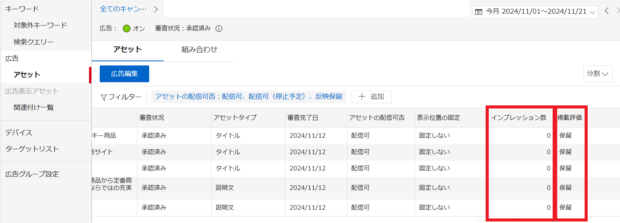
- レポートを作成すれば、組み合わせ単位で、広告のインプレッションを確認することができます。
詳しくは、こちらの公式ヘルプページをご確認ください。
指標の1つである「パフォーマンス」について
媒体から「低」「良好」「最良」の3段階で評価される各項目のパフォーマンスは、同じレスポンシブ検索広告に含まれる、同一の項目(見出し同士、説明文同士)で結果を相互比較する際に役立ちます。
評価が「低」のアセットは差し替え、「良好」のアセットはそのまま使用し、「最良」のアセットは広告を改善していくための手がかりにしましょう。
参考:レスポンシブ検索広告の広告単位のアセット レポートについて(Google広告ヘルプ)
全体的な成果判断
レスポンシブ検索広告の成果は、その特長から、通常の広告と同じ基準で判断できない場合があります。広告の全体的な成果を見る際は、次の2点を念頭に置いておきましょう。
- クリック率でほかの広告と比較しない
異なる検索語句やユーザ、掲載順位、広告表示オプションで掲載される可能性があるため、同じ条件での比較ができません。 - 広告グループ全体として判断する
広告グループとして、目標CPAが保たれていれば、正常な動きをしています。
レスポンシブ検索広告の効果を高めるためのポイント(基本編)
まずは、レスポンシブ検索広告の効果を引き出すための、基本的なポイントを押さえておきましょう。
広告見出し・説明文の種類を豊富に、数多く設定する
レスポンシブ検索広告の強みを最大限に活かすためには、多様で豊富な広告見出しと説明文を用意することが重要です。
ユーザの幅広いニーズに対応できるよう、同じフレーズや類似性の高いフレーズを極力減らし、独自性のある見出しと説明文を登録しましょう。組み合わせのパターンが多いほど、レスポンシブ検索広告の自動最適化機能がより効果的に働きます。
もし、広告の有効性が「低」の場合は、「良」以上になるよう改善しましょう。改善する際は、広告見出しと説明文でそれぞれ次のポイントを意識しましょう。
広告見出し
- 最大個数である15個すべて登録する
- 必ずしも、文字数の上限まで入稿する必要はなく、長さの異なる広告見出しを複数作成する
【おすすめ】
- 検索語句と高い関連性を持たせる
- 在庫やバリエーション
例)〇〇種類のオプションから選択可能、〇〇特集 - 行動を促すフレーズにする
例)今すぐ購入、〇〇を予約 - 信頼性を持たせる
例)〇〇認定済み、創業〇〇周年
※「根拠データ」の確認が取れており、その詳細コメントが記載できるものに限ります。 - 配送情報や割引情報を記載する
例)即日配送、返品可、クリスマスセール
説明文
- HPなどで使用されているフレーズを参考に80字以上にする
- 商材の説明は、説明文内で行う
【おすすめ】
- 支払い方法の詳細を記載する
例)オンライン決済に対応。 - 受賞歴、評価、レビューを記載する
例)10万人以上に提供。5つ星のサービス。
※具体的な数値を記載する際は、「根拠データ」の確認と、その詳細コメントの記載が必要です。 - ユーザのニーズやメリットを記載する
例)30分で出来立てをお届け。料理の手間いらず。
また、最適な広告見出しと説明文の作成については、媒体公式ページにも記載があるので、参考にしてください。
Google広告:効果的な検索広告を作成する
Yahoo!広告:レスポンシブ検索広告の入稿例
広告グループごとに、1つのレスポンシブ検索広告を設定する
レスポンシブ検索広告の効果を最大化するためには、広告グループごとに、1つのレスポンシブ検索広告の設定が推奨されます。
その理由は次のとおりです。
- 媒体側が最適な組み合わせを見つけるまでに時間がかかるため、複数の広告を設定すると非効率になる可能性がある
- 1つの広告に絞ることで、どの要素が効果的か、を明確に把握しやすくなる
複数の広告を設定する場合は、それぞれの広告の目的や訴求ポイントを明確に区別し、効果測定を慎重に行うことが重要です。
レスポンシブ検索広告の効果を最大化するためのポイント(応用編)
レスポンシブ検索広告の基本的な設定と運用に慣れてきたら、さらに効果を高めるために、応用的なポイントも押さえておきましょう。
挿入機能を活用する
レスポンシブ検索広告では、様々な挿入機能を活用することで、より関連性の高いパーソナライズされた広告を作成することが可能です。
広告見出し、説明文、パスの入力欄で「{」を入力すると、プルダウンメニューが表示され、様々な挿入機能を使用できるようになります。
これらの機能を適切に活用することで、ユーザの検索意図により近い広告を表示し、クリック率やコンバージョン率の向上につながります。
▼プルダウンメニューの表示例(Google広告)
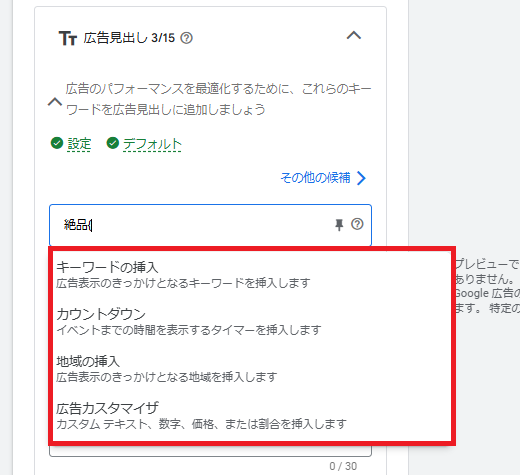
次に、各挿入機能について紹介します。
キーワードの挿入機能
キーワードの挿入機能を利用すると、ユーザが検索に使用し、広告表示につながった(広告グループ内の)キーワードが、広告に自動的に追加されます。
例えば、「ダーク チョコレート」、「シュガーレス チョコ」、「高級チョコレート トリュフ」をキーワードに登録している場合、広告見出しに「絶品{KeyWord:チョコレート}」と設定すると、広告グループのキーワードのいずれかと置き換えられます。
※広告の表示幅や、ユーザの検索意図によっては、検索語句がそのまま挿入されるとは限りません。
▼キーワードの挿入の表示例
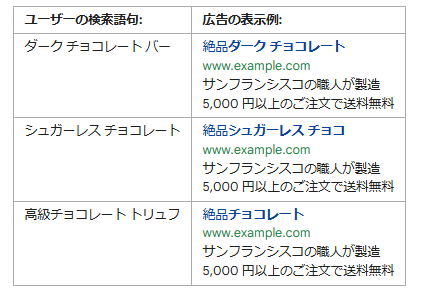
参照:広告文のキーワードの挿入機能について(Google広告ヘルプ)
この機能を使用する際は、キーワードが挿入された場合に、文法的に自然な文章となるよう注意が必要です。
また、ブランド名や商品名などの重要なキーワードは、固定テキストとして含めておきましょう。
参照:広告文のキーワードの挿入機能について(Google広告ヘルプ)
地域の挿入機能
地域の挿入機能を利用すると、ユーザの所在地やよく訪れる地域、関心のある地域に合ったキーワードが、広告に自動的に追加されます。
市区町村、都道府県、国レベルで指定でき、地域に特化した広告を表示できるため、広告の関連性と効果を高められます。
例えば、千葉県内のすべての市区町村を対象地域とする配送サービスを提供している場合、広告見出しに「{LOCATION(City)}に配送」と設定すると、市区町村ごとに個別の広告見出しを作成せずとも、千葉県内のキーワードで表示できるようになります。
この機能を使用する際は、キャンペーンの地域ターゲティングと、地域の挿入機能で使用する地域レベル※(上の例ではCity)を一致させなければいけません。
※地域レベル:市区町村郡・州・国から選択
また、デフォルトのテキストを設定しておくことで、地域情報が取得できない場合にも適切な広告文を表示できます。(省略可能)
参照:レスポンシブ検索広告の地域の挿入機能について(Google広告ヘルプ)
カウントダウンの挿入機能
カウントダウンの挿入機能を利用すると、特定の日時までの残り時間や日数が、広告に自動的に追加されます。
タイムセールやイベントの終了時間が近づいていることをユーザに伝え、緊急性を演出できます。
広告見出しや説明文に「{COUNTDOWN(カウントダウンを終了する日付と時刻)}」、または「{GLOBAL_COUNTDOWN(カウントダウンを終了する日付と時刻)}」を追加することで、自動的に残り時間が表示されます。
例えば、「セール終了まで{COUNTDOWN(2024-12-31 23:59:59)}」と入力すると、指定した日時までの残り時間を自動的に表示することができます。
※自動挿入されるワードも広告文の文字数に含まれるため、文字数を超過しないか、プレビューで確認しながら追加しましょう。
参照:カウントダウンでイベントへの期待を高める(Google広告ヘルプ)
生成AIを使った広告文の自動作成に挑戦してみる
媒体の自動生成機能
各媒体の管理画面では、レスポンシブ検索広告の見出しや説明文の内容を生成AIが提案する、クリエイティブ作成の支援機能があります。
広告に設定する最終リンク先URLを入力すると、入力したURLのWebサイトや既存の広告、広告グループのキーワード、などの情報をもとに、生成AIがタイトル・説明文を提案してくれます。
提案されたタイトル・説明文の確認と調整のみで簡単に広告が作成できるため、広告作成の手間や時間が削減できます。
ただし、Yahoo!広告では1アカウントにつき、1ヵ月最大30回までの利用制限があるなど、注意事項もあるため、詳細は媒体ごとのヘルプページをご確認ください。
自動作成アセットについて(Google広告ヘルプ)
広告のタイトル・説明文を生成AIが提案【検索広告】(Yahoo!広告ヘルプ)
無料の生成AIツール
日々進化し続けている生成AIツールですが、無料で利用できる上、膨大なデータを学習しているため、人間では思いつかなかったコピーを生み出せる可能性があります。
効果的な広告文を作成するためには、最適なプロンプトの設計が必要です。そこさえクリアできれば、広告文作成の手間が大幅に削減できます。
自然言語生成(NLG)に優れた無料AIツールには、OpenAIのGPT(ChatGPT)や、GoogleのGeminiなどが挙げられます。
なお、媒体の自動生成機能と同様に、AIによって生成された内容をそのまま利用するのではなく、必要に応じて人間の手による修正を行うことが大切です。
社内事例
メディックスでも、広告の有効性を「低」から「高」に改善したことにより、各指標で効果の改善が見られた事例があるので、紹介します。
【基本情報】
- 業界:不動産
- KPI:コンバージョン
- 比較期間:2022/1/10~16 VS 2022/12/16~20
【具体的なアクション】
- 広告見出しと説明文を最大数入稿する
- キーワードの挿入機能を併用し、検索語句とのマッチ度を向上させる
- 広告の独自性を意識したテキストを入稿する
【結果】
- Click:+167%
- CTR:+29%
- CPC:-19%
- CV:+229%
- CVR:+23%
- CPA:-34%
まとめ
レスポンシブ検索広告は、広告作成の工数を減らしつつ、常にユーザにとって最適な広告を表示できる、とても便利な機能です。
特長を理解し、本記事で紹介した運用のポイントも参考にしながら、レスポンシブ検索広告を活用し、広告の効果の最大化を目指しましょう。